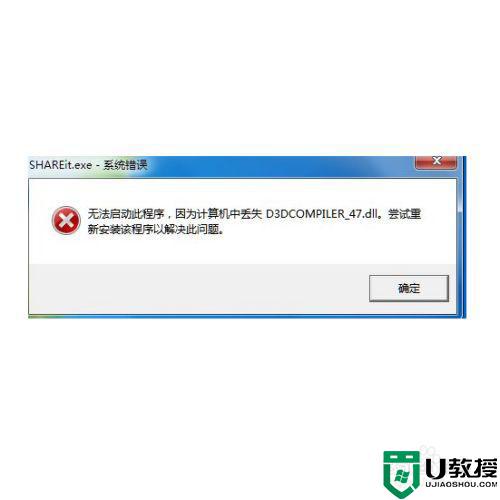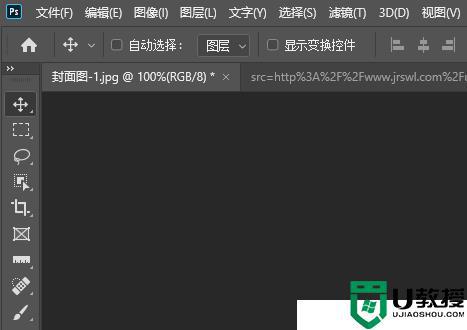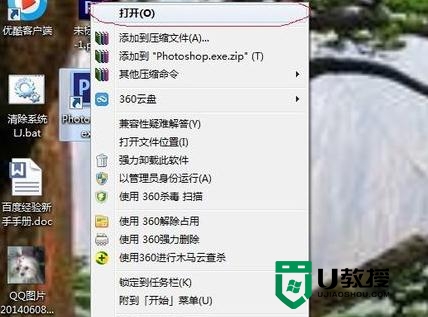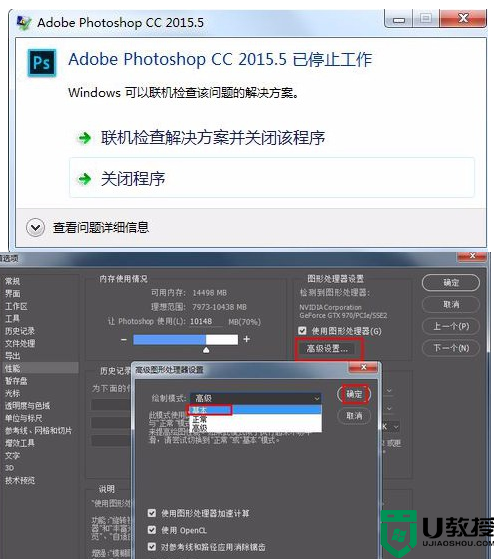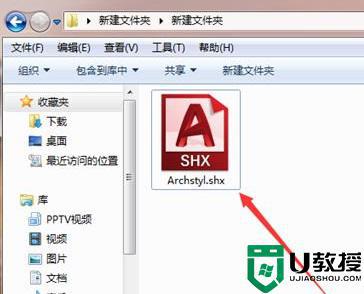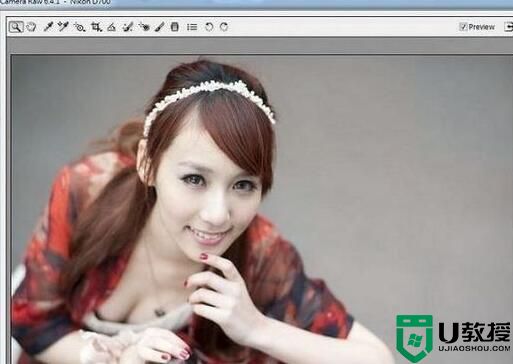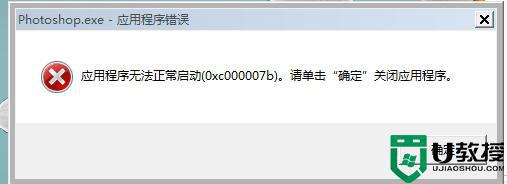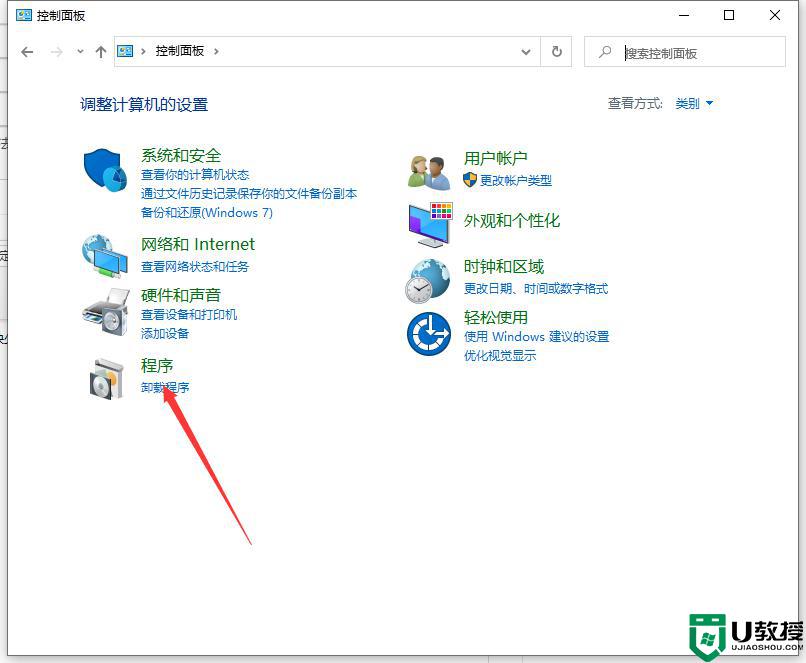ps打开找不到MSVCP140.dll怎么回事 ps显示缺少msvcp140.dll如何解决
很多人在处理图片的时候,都喜欢通过ps这款强大的工具来操作,然而有时候会遇到一些问题,比如有小伙伴在打开ps的时候,提示由于找不到MSVCP140.dll,导致无法正常打开,该怎么解决呢,不用着急,今天就由笔者给大家说说ps显示缺少msvcp140.dll的详细解决方法。
解决方法如下:
1.首先进入控制面板的“程序和功能”查看已安装的Visual C++运行库,本例中已安装了2005、2008和2010等几个版本;
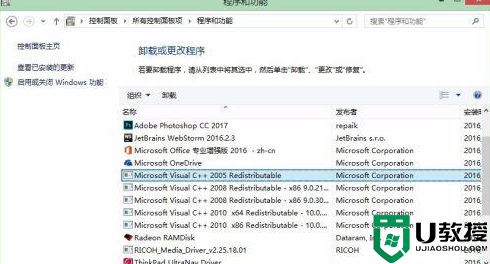
2.这时可以通过百度或进入微软官网,搜索“Visual C++2013”;
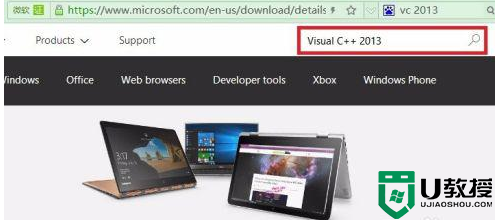
3.从微软官网搜索到Visual C++2013,选择语言,点击下载;
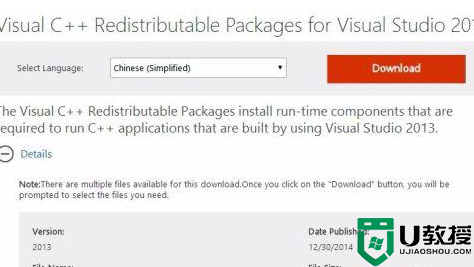
4.接着选择需要下载的版本,点击继续,本例中下载了32位和64位;
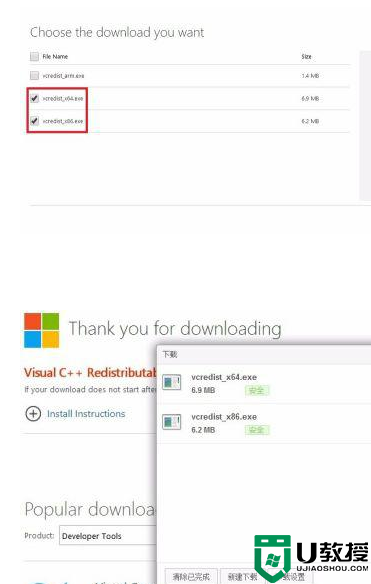
5.下载完成后运行安装Visual C++2013,本例中只装了32位版;
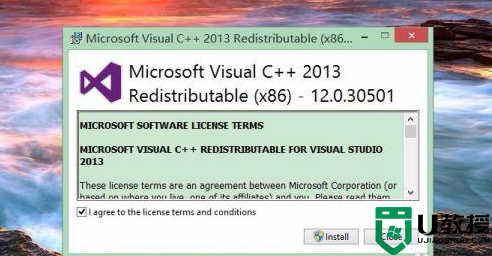
6.成功安装后,再运行Photoshop CC即可成功启动,如果不能还可以继续尝试安装Visual C++2013 64位版;
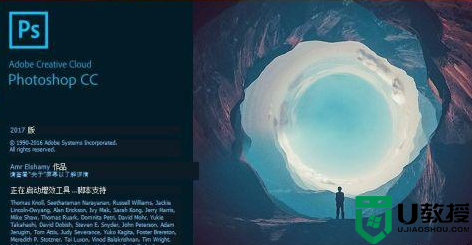
7.本例中直接下载安装相关运行库解决这一错误,也可以通过单独下载提示中缺失的文件,放入“C:\Windows\System32”目录下尝试解决。
关于ps打开找不到MSVCP140.dll的详细解决方法就为大家讲述到这边了,大家可以学习上面的方法步骤来进行解决,这样就可以正常使用ps了。